win11怎么退回win10的步骤教程
作者:小Q 人气: 52由于win11系统刚推出不久,还不太稳定,不少装了win11系统的朋友想要退回win10系统,退回win10的操作可能有的朋友还不清楚,那么我们该如何操作呢,下面来看看win11怎么退回win10的步骤教程.
win11怎么退回win10
1、回到电脑的卓面当中,打开一个名为咔咔装机的重装系统软件,此时插入一个空白的u盘,在进入的首页中选择u盘重装系统功能,单击制作。
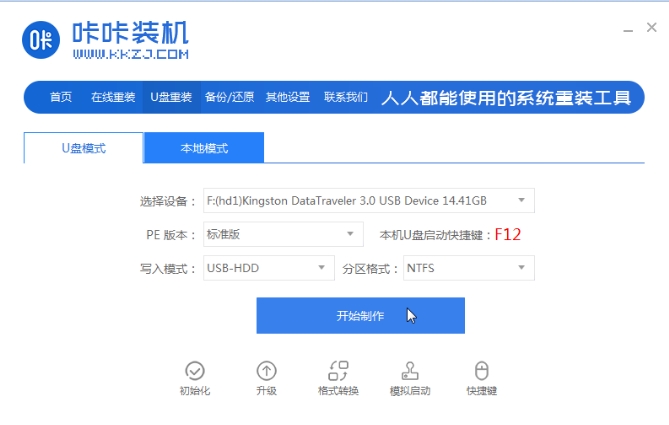
2、在这里选择需要安装的回退的系统镜像文件,完成后再点击后方的开始制作。
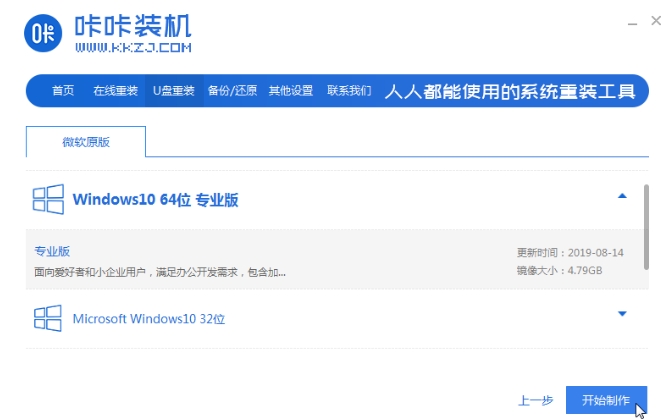
3、当选择制作的u盘启动盘完成后,再去查看需要回退的电脑主板启动快捷键是什么,拔除u盘退出软件,在关闭电脑。
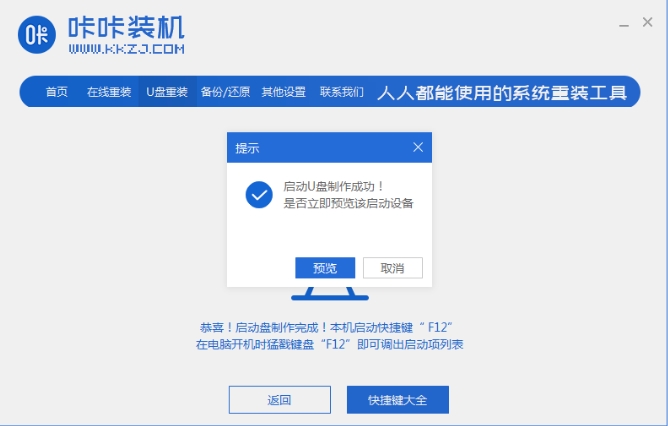
4、把启动盘插入需要回退系统的电脑当中,开机的时候按启动热键进入设置页面选择usb的选项,设为第一启动项,回车确定进入到pe当中。
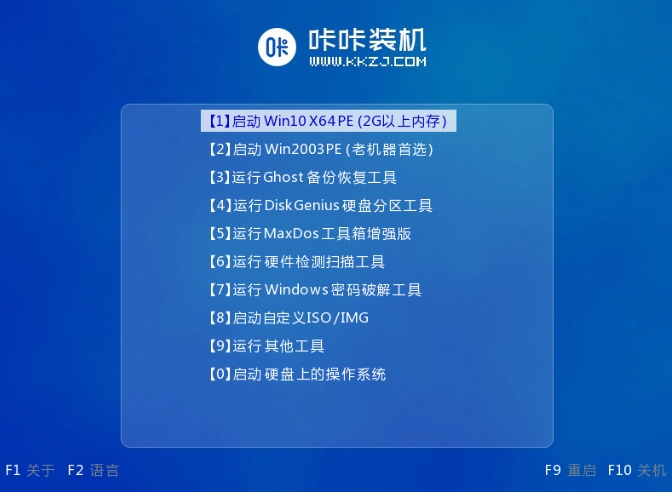
5、这个时候装机工具就会帮助我们进行系统的安装操作。点击安装即可。
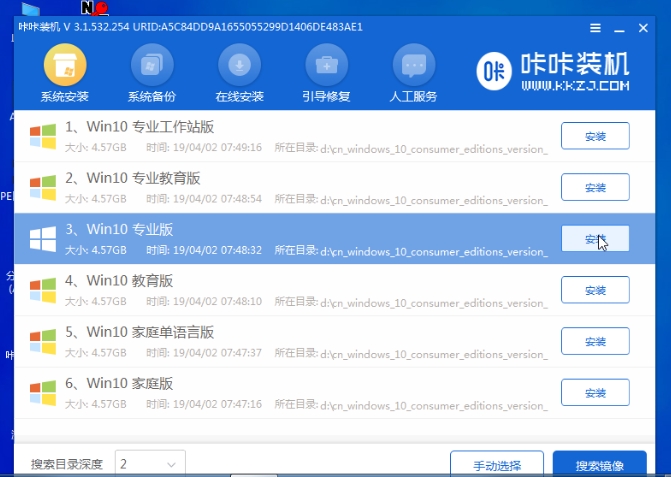
6、选择系统将要安装的位置,点击安装。
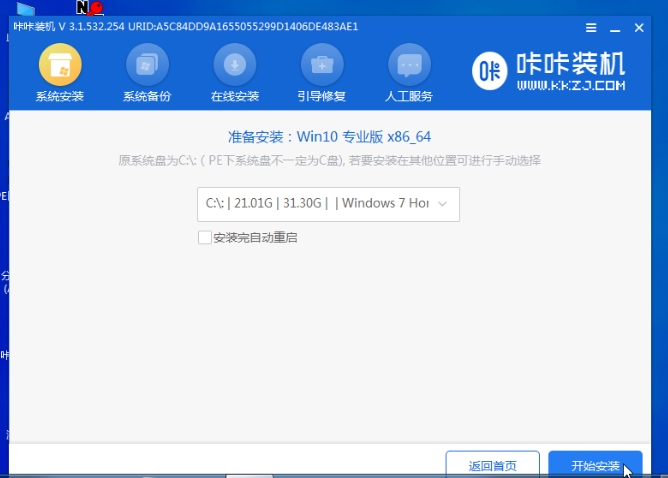
7、完成操作后,马上重启计算机。
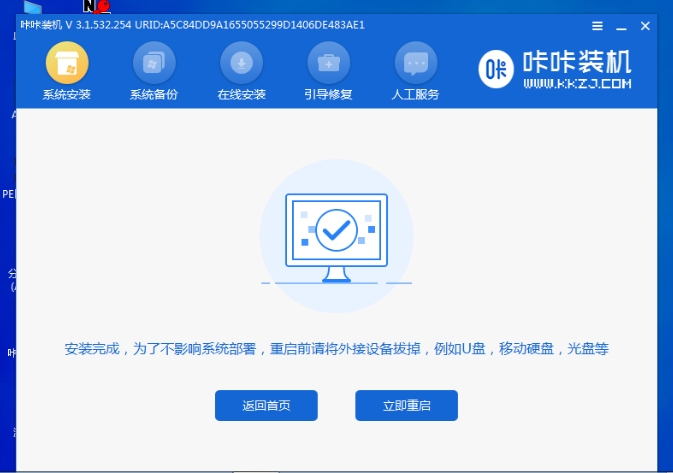
8、这时候会多次重启操作,直到进入到新的操作系统桌面就结束安装。

以上就是win11怎么退回win10的内容,希望可以帮助到大家。
加载全部内容